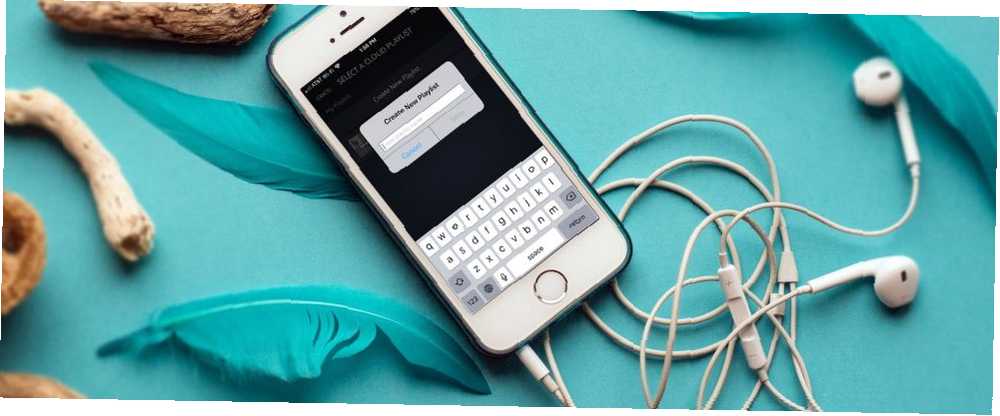
Edmund Richardson
0
1991
180
Neexistuje lepší způsob, jak poslouchat své oblíbené skladby v Amazon Music, než vytvořením seznamu skladeb, který je plný. A můžete vytvořit více seznamů skladeb, takže můžete mít jeden pro trénink, jeden pro odpočinek, jeden pro rodinný čas a mnoho dalších kromě.
Existuje řada funkcí, které usnadňují správu seznamů skladeb Amazon Music. A v tomto článku si probereme různé funkce a pokusíme se vám pomoci co nejlépe využít vaše seznamy skladeb Amazon Music. Posaďte se, uvolněte se a poslouchejte ...
Jak vytvořit hudební seznam Amazon
Seznam skladeb Amazon Music lze vytvořit několika různými způsoby. Můžete tedy použít kteroukoli metodu, která je pro vás nejvýhodnější.
1. Vytvořte seznam skladeb z nabídky
Po přihlášení do Amazon Music uvidíte na levé straně hlavní panel s nabídkou. Pod Moje seznamy skladeb, klikněte na Vytvořit seznam skladeb tlačítko. Až budete vyzváni, zadejte název a klikněte na Uložit.
2. Vytvořte seznam skladeb z výběru skladby
Pokud najdete skladbu, kterou chcete držet, můžete z ní také vytvořit seznam skladeb. Když se skladba právě hraje, uvidíte ji v horní části obrazovky.
- Klikněte na ikonu Více (ikona se třemi tečkami) tlačítko.
- Vybrat Přidat do seznamu skladeb.
- Klikněte na Vytvořte nový seznam skladeb.
- Pojmenujte jej a klikněte Uložit.
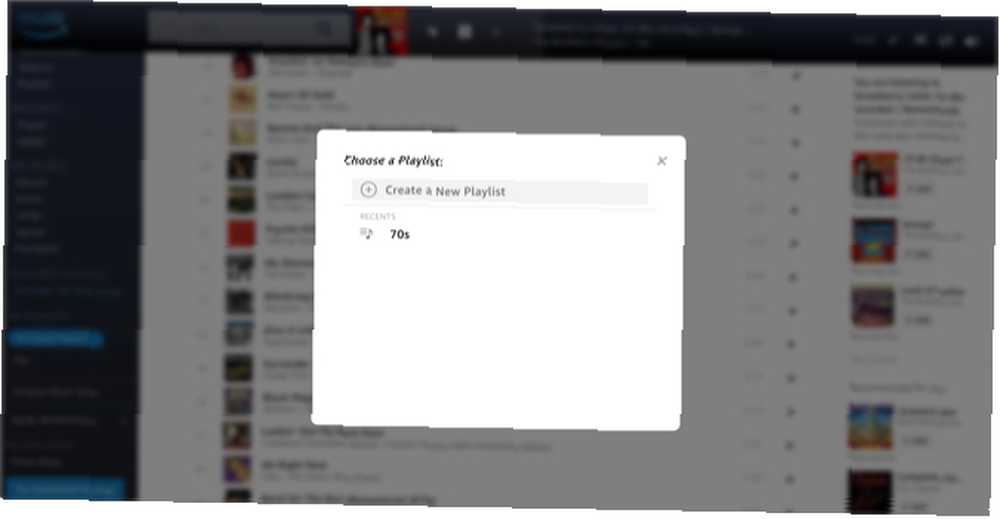
Pokud se díváte na seznam skladeb, klikněte na ikonu Zobrazit možnosti šipka vlevo od názvu alba. Poté postupujte podle výše uvedených kroků.
Nyní, když najdete píseň, kterou chcete přidat; po výběru se zobrazí nový název seznamu skladeb Přidat do seznamu skladeb. Váš nový seznam skladeb se také zobrazí v nabídce vlevo pod Moje seznamy skladeb.
Jak přidat skladby do Amazon Music Playlist
Chcete-li přidat skladbu do nového seznamu skladeb, můžete použít Další tlačítko nahoře, pokud se právě hraje píseň, nebo Zobrazit možnosti šipka pokud se díváte na seznam písní. Výběr Přidat do seznamu skladeb a vyberte svůj seznam skladeb.
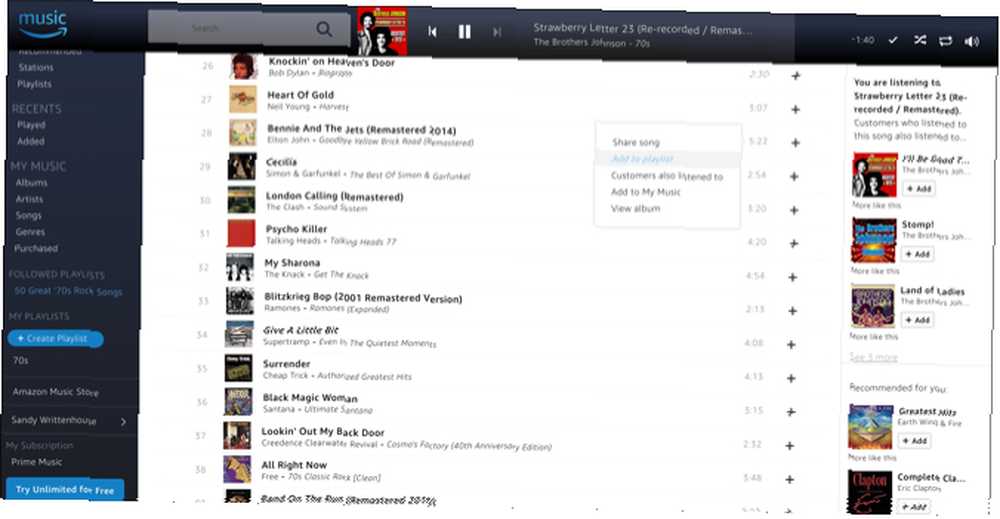
A pro objevování nových skladeb, ovládání přehrávání a další informace si přečtěte náš článek s podrobnostmi o základních tipech pro Amazonskou hudbu bez omezení. 7 Základní tipy pro Amazonskou hudbu bez omezení, které vám pomohou začít 7 Základní tipy pro Amazonskou hudbu bez omezení vám pomohou začít více vašeho předplatného služby Amazon Music Unlimited, zde je několik tipů a triků, jak začít ihned používat. .
Přehrát, sdílet, přejmenovat nebo odstranit seznam skladeb
Vyberte nový seznam skladeb z nabídky vlevo a zobrazte skladby v seznamu spolu s možnostmi.
Chcete-li, klikněte na jedno jednoduché tlačítko Hrát si váš seznam skladeb. Kromě toho máte možnost Podíl prostřednictvím odkazu, vloženého kódu, e-mailu, Facebooku nebo Twitteru. Nakonec uvidíte a Více (ikona se třemi tečkami), které vám umožní Přejmenovat nebo odstranit seznam skladeb. Seznam skladeb můžete také přejmenovat nebo smazat výběrem šipky vedle něj v nabídce vlevo.
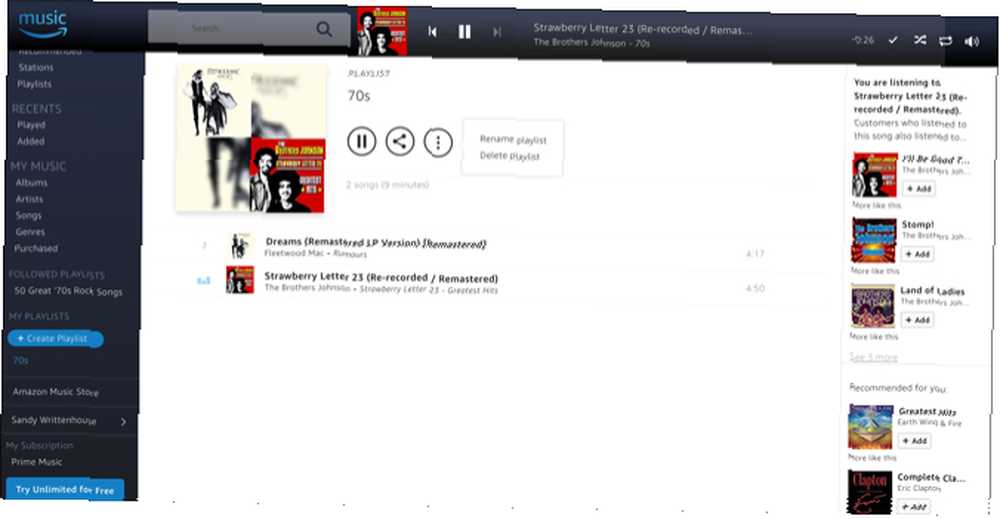
Jak spravovat skladby ve vašem seznamu skladeb
Na obrazovce seznamu skladeb můžete snadno spravovat skladby. Klikněte na ikonu Více tlačítko vedle jedné z písní. Zobrazí se rozbalovací nabídka s těmito možnostmi:
- Sdílejte píseň: Kliknutím sdílíte skladbu s odkazem, vložením kódu, e-mailem nebo na Facebooku nebo Twitteru.
- Přidat do seznamu skladeb: Přidejte píseň do jiného seznamu skladeb.
- Zákazníci také poslouchali: Zobrazit skladby, které poslouchali ostatní posluchači této skladby a které se zobrazí na pravé straně obrazovky.
- Odebrat ze seznamu skladeb: Odstranění skladby ze seznamu skladeb.
- Prohlédnout album: Zobrazení alba, ze kterého píseň pochází.
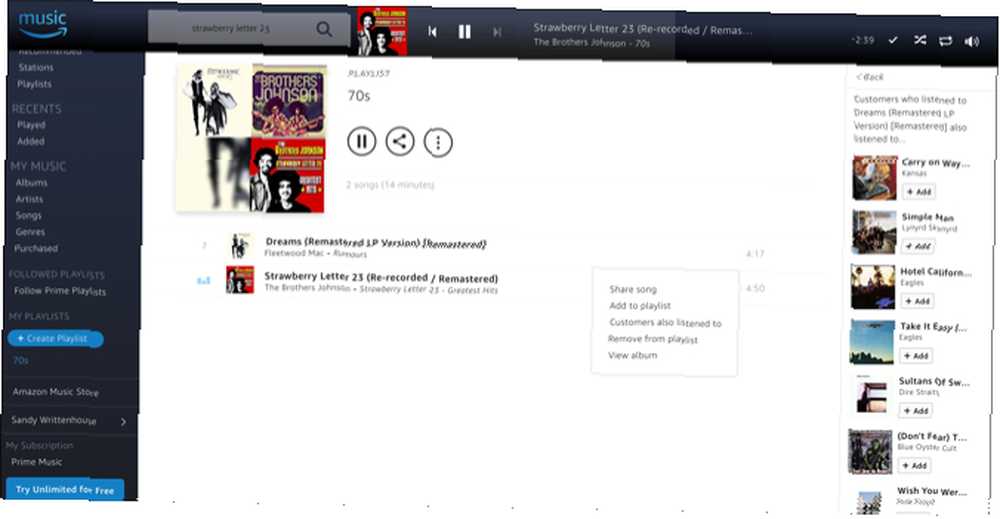
A co Amazonské hudební seznamy skladeb v mobilu?
Pokud posloucháte hudbu na cestách, během tréninku nebo během práce, uchopte aplikaci Amazon Music. Existující seznamy skladeb můžete zobrazit a přehrát klepnutím na ikonu Moje hudba i vytvářet nové.
Jak spravovat seznam skladeb v mobilu
Podobně jako na webu můžete přehrávat, sdílet, upravovat nebo mazat seznam skladeb. Stačí klepnout na ikonu Další tlačítko vedle seznamu skladeb na obrazovce Seznamy stop pro tyto možnosti. Nebo vytvořte nový seznam skladeb klepnutím na tuto možnost nad stávajícími.
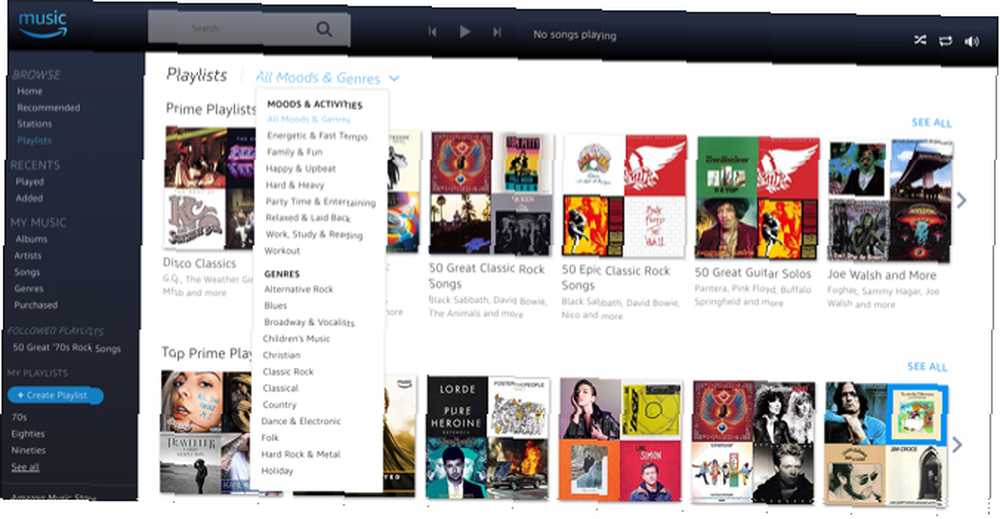
Pokud najdete seznam skladeb, který máte rádi, můžete Následovat přidáte jej do své nabídky a získáte snadný přístup. Na webu klikněte na ikonu znaménko plus ikonu sledovat a na mobilu, klepněte na ikonu Více a vyberte Sledujte seznam skladeb. Chcete-li ji přehrát, jakmile ji sledujete, vyberte ji pod Sledované seznamy skladeb.
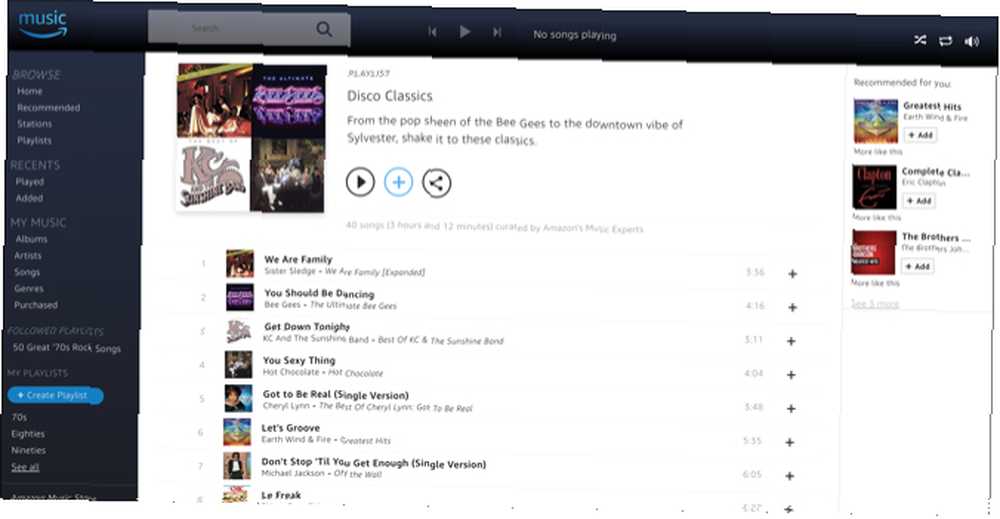
Rock On!
Bez ohledu na to, jaké skladby se rozhodnete přidat do seznamů skladeb Amazon Music, jsou skvělým způsobem, jak zajistit, aby vaše oblíbené položky byly pouhým kliknutím nebo klepnutím. A správa těchto seznamů skladeb nemůže být snazší.
Pokud jste dosud nezkoušeli možnosti Amazonské hudby, které máte k dispozici, jsme postavili Amazon Music Unlimited vs Amazon Prime Music Amazon Music Unlimited vs Prime Music: Jaký je rozdíl? Amazon Music Unlimited vs. Prime Music: Jaký je rozdíl? V tomto článku se podíváme na Prime Music a Amazon Music Unlimited, abychom vám pomohli určit, která z nich je pro vás nejvhodnější. které vám pomohou rozhodnout se mezi nimi.











